Indholdsfortegnelse
Et af de største problemer, der opstår i vores computerliv, er at miste vores vigtige data på grund af skader eller fejl på harddisken. Den bedste måde at undgå dette på er at opbevare kopier af dine vigtige filer på mere end én lagerenhed (f.eks. to forskellige harddiske) og holde dem offline. Den anden handling, som vi kan udføre for at beskytte os mod diskskader, er at diagnosticere voresharddiske for hardwarefejl.
I den forbindelse har harddiskproducenterne på de nyeste teknologiske harddiske inkluderet et informationsprogram om harddiskens tilstand, kaldet S.M.A.R.T. (Self Monitoring Analysis and Reporting Technology). S.M.A.R.T. arbejder kontinuerligt i baggrunden og overvåger en række harddiskparametre som f.eks. tændt timer, temperatur, antal omallokerede sektorer, skrivefejlprocent og meget mere. I dettetutorial foreslår vi fem forskellige programmer til at læse S.M.A.R.T.-status på din harddisk for at diagnosticere harddiskens tilstand.
- Læs også : Sådan kontrollerer og reparerer du en harddisk ved hjælp af Check Disk Tool (diagnosticér og reparer fejl i filsystemet)
Sådan tester og diagnosticerer du din harddisk (HDD) for hardwarefejl.
I denne artikel foreslår vi fem (5) gratis diskdiagnostiske værktøjer til at se din harddisks sundhedsstatus.
1. HD Tune
2. Acronis Drive Monitor (ADM)
3. Crystal Disk Info
4. Hastighed ventilator
5. Sea Tools
1. HD Tune - Gratis version
HD Tune er mit yndlingsværktøj til diskhygiejne og kan bruges til at aflæse din harddisks sundhedsstatus S.M.A.R.T. og til at udføre en scanning af fejloverfladen. Desværre understøtter den gratis version ikke eksterne harddiske og bliver ikke opdateret længere.
Den seneste gratis version af HD Tune utility er V2.55, og du kan downloade og installere den herfra.
Sådan bruger du HD Tune:
a. Kør “ HD Tune ", og vælg først den harddisk, du vil diagnosticere (hvis du har mere end én).

b. Vælg derefter " Sundhed " for at se harddiskens tilstand ved hjælp af S.M.A.R.T.-analyse. Kontroller kolonnen "Status", hvis alle værdier er rapporteret som " OK ". Hvis nej, skal du være opmærksom på din harddisk og udskifte den.
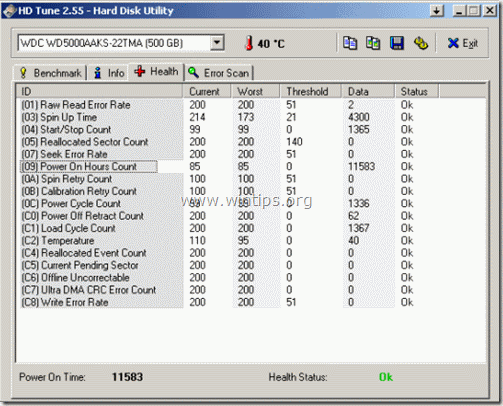
c. Når du har set S.M.A.R.T., skal du trykke på " Fejlsøgning " for at udføre fejlscanning i diskoverfladen.
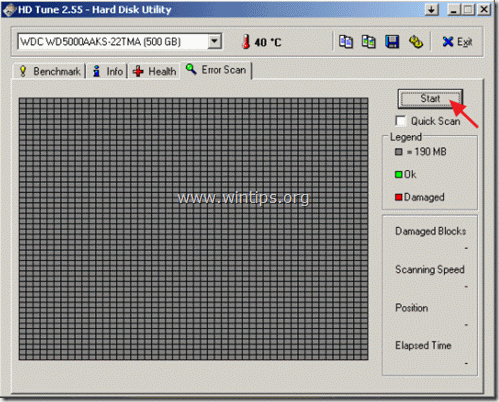
2. Acronis Drive Monitor (ADM)
ADM er et andet godt værktøj fra Acronis*, der altid kører i baggrunden og advarer dig om diskproblemer og fejl (ved at læse S.M.A.R.T.-oplysninger) i realtid. Programmet fungerer både med interne og eksterne harddiske og har mulighed for at advare dig med advarselsmeddelelser eller e-mail, når der opdages et problem.
Du kan downloade Acronis Drive Monitor herfra, efter at du har udfyldt registreringsformularen..
Sådan bruger du Acronis Drive Monitor:
1. Når du har installeret ADM, skal du vælge disken fra dine tilgængelige diske i venstre kolonne.
2. I " Status " kolonnen, skal du kontrollere, om alle værdier er indberettet som " OK ". Hvis nej, skal du være opmærksom på din harddisk og udskifte den.
3. Ændre indstillingerne for advarsler ved at vælge " Kritiske begivenheder " i den venstre rude.
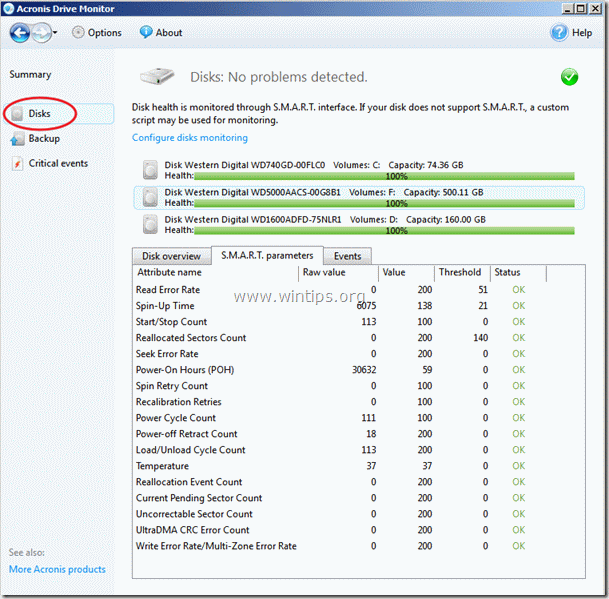
3. Crystal Disk Info
Krystalskive Info-værktøjet er i stand til at aflæse din harddisks sundhedsstatus ved hjælp af HDD S.M.A.R.T.-funktionen og overvåger temperatur, tændt timer, spin-genforsøg osv. Du kan downloade og installere " Crystal Disk Info " herfra.
Programmet kan læse HDD S.M.A.R.T. og har mulighed for at advare dig om din harddisk (intern eller ekstern) med e-mails eller lyde.
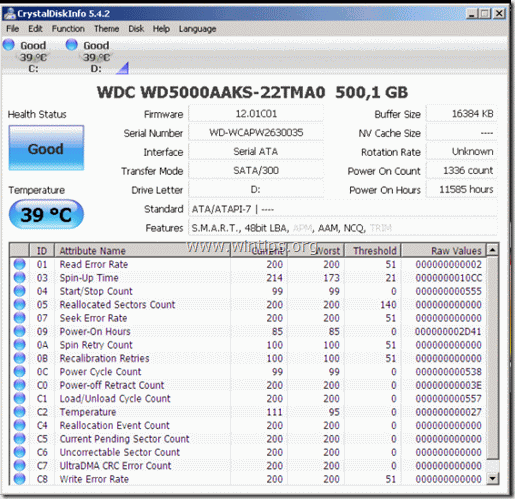
4. SpeedFan
SpeedFan er et andet gratis HDD-diagnoseværktøj, der kan kontrollere status for din harddisk ved hjælp af S.M.A.R.T. Du kan downloade og installere " SpeedFan " herfra.
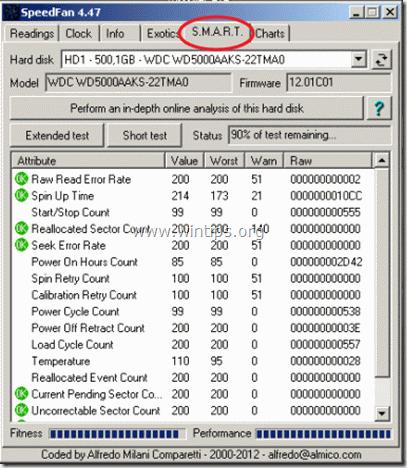
5. Sea Tools til Windows
Sea Tools til Windows (fra Seagate hdd producent) kan teste SATA, USB, 1394, ATA (PATA/IDE) eller SCSI-drev. Værktøjet fungerer med alle harddiskmærker, f.eks. Western Digital, Fujitsu, Hitachi osv. og kan kontrollere din harddiskens tilstand ved hjælp af S.M.A.R.T. teknologi og kan også udføre overfladetest på din disk for at diagnosticere den for problemer...
Du kan downloade "Sea Tools" til Windows her i download-sektionen.
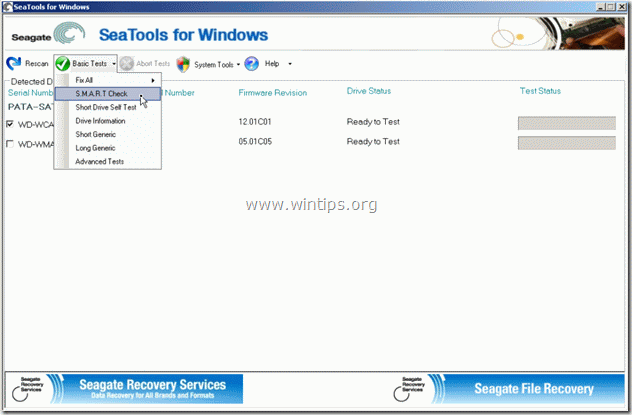
Jeg håber, at du vil finde denne artikel nyttig.
Relateret artikel: Sådan kontrollerer og reparerer du en harddisk ved hjælp af Check Disk Tool (diagnosticer og reparer fejl i filsystemet)

Andy Davis
En systemadministrators blog om Windows





